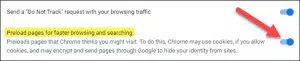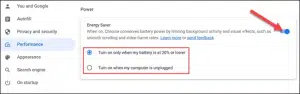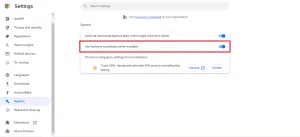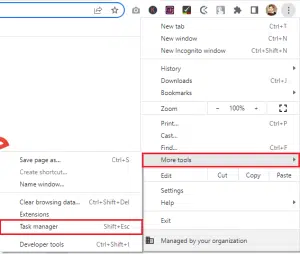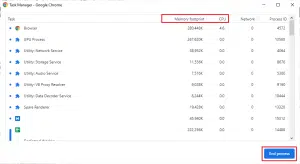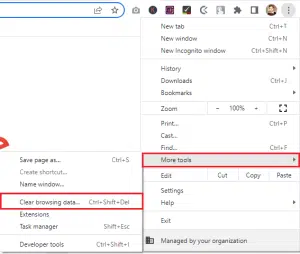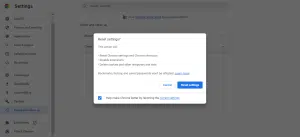يعد جوجل كروم أكثر المتصفحات استخداماً وأكثرها شهرةً. على الرغم من سمعته السيئة باستهلاك الكثير من موارد الحاسوب، إلا أن ذلك ليس غالباً سبب بطء التصفح وبطء فتح المواقع في جوجل كروم، بل هناك العديد من الأسباب المُحتملة الأخرى، وسنتحدث عنها وعن حلولها بدءاً بأبسطها وأسهلها.
1. تحديث المتصفح دوماً
غالباً ما يقوم جوجل كروم بتحديث نفسه تلقائياً، ولكن ننصحك بالتحقق من أنك تملك النسخة الأحدث. لأنها تتضمن عادةً تحسينات وإصلاح للأخطاء الموجودة في النسخ السابقة والتي قد تكون سبب بطء التصفح، كما أنها تحسّن من توافق المتصفّح مع مختلف الأجهزة وأنظمة التشغيل.
2. استخدم ميزة تحميل الصفحات قبل فتحها
من ميزات جوجل كروم الكثيرة ميزة تُمكّنه من التنبؤ بالصفحات التي يتوقع أن تفتحها ويُحمّلها مسبقاً في الخلفية. وهكذا ستفتح هذه الصفحات بسرعة أكبر عند النقر عليها، لأنها ستكون محمّلة جزئياً عندها.
لتفعيل هذه الميزة انتقل للإعدادات Settings ومن ثم Privacy and Security وبعدها Cookies and Other Site Data. ومن هنا يمكنك تفعيل ميزة Preload pages for faster browsing and searching كما في الصورة
3. التحكّم بالنوافذ لتقليل استهلاك الموارد
وهذه النصيحة موجّهة تحديداً لمن يترك الكثير من النوافذ مفتوحة في نفس الوقت رغم عدم استخدامها. إذ أن هناك الكثير من الأدوات في جوجل كروم والتي تساعد على تقليل عدد النوافذ المفتوحة وفي نفس الوقت الحفاظ عليها قريبة وسهلة الوصول.
وأسهل ذلك هو حفظ النوافذ المهمة التي تفتحها كثيراً كإشارات مرجعية Bookmarks، أو إضافة النوافذ التي تتضمن مهاماً عالقة إلى قائمة القراءة Reading List.
4. تفعيل وضع توفير الطاقة في جوجل كروم
على الرغم من أن هذا الوضع يستخدم عادةً عند انخفاض نسبة البطارية لتوفير استهلاك الطاقة، إلا أنه يمكن استخدامه لتسريع أداء المتصفح. وذلك لأنه يقلل من العمليات المُجراة في الخلفية، ويمنع عرض التأثيرات البصرية، ويقلل من عدد الفريمات في مقاطع الفيديو. وهذا يساهم بإطالة عمر البطارية وفي نفس الوقت يقلل من استهلاك موارد الحاسوب وبالتالي يسرّع تجربة التصفّح.
علماً أن هذا الوضع يمكن تفعيله فقط عند عدم وصل اللابتوب بمأخذ الكهرباء أو عندما تكون البطارية أقل من 20%.
5. تفعيل وضع التسريع Hardware Acceleration
وهي ميزة تسمح لجوجل كروم باستغلال معالج وحدة الرسوميات (كرت الشاشة) لتسريع القيام ببعض المهام. وهذا أفضل من الاعتماد فقط على المعالج الرئيسي فقط. حيث يستخدم جوجل كروم معالج وحدة الرسوميات لأداء مهام مثل مشاهدة الفيديوهات ولعب الألعاب.
علماً أن هذه الميزة تكون مفعّلة بشكل تلقائي، ولكنها يمكن أن تكون معطّلة في حال وجود مشاكل في التوافق مع التعاريف. للتأكّد من أنها مفعّلة من خلال الإعدادات Settings ثم System ثم Use hardware acceleration when available.
6. التحقق من مدير المهام الخاص بجوجل كروم
إذا لاحظت أن المتصفح هو التطبيق الوحيد البطيء فقد يكون ذلك بسبب امتداداً أو نافذة معيّنة تسبب ذلك. وبما أن جوجل كروم يملك مديراً للمهام خاصاً به فسيساعدك على تحديد أكثر ما يستهلك الموارد.
لفتح مدير المهام يمكنك استخدام الاختصار Shift+Esc، أو كما هو موضّح في الصورة.
يعرض لك مدير المهام قائمة بكل النوافذ والامتدادات الفعّالة حالياً، وما تستهلك من موارد الحاسوب. ومن هنا يمكنك تحديد ما يستهلك الكثير من الموارد وإيقافه من خلال End Process، ومن ثم التأكّد إن حُلّت المشكلة.
7. التخلّص من الامتدادات غير الضرورية Extensions
تماماً كما في الموبايل حيث يُنصح بحذف التطبيقات التي لا تستخدمها، فإن عليك حذف امتدادات المتصفح غير الضرورية، وذلك لأنها قد تكون تعمل في الخلفية وتستهلك من موارد الحاسوب.
وهذه النصيحة ضرورية حتى وإن لم يكن أداء المتصفح بطيئاً، وذلك لوجود بعض المخاطر المتعلّقة بالامتدادات. اقرأ: لماذا تُشكل إضافات جوجل كروم خطراً على خصوصيتك؟ وكيف يمكنك تجنّب ذلك
8. حذف سجل التصفّح
يجمع ويحفظ جوجل كروم الكثير من البيانات أثناء تصفّحك للإنترنت، ويهدف ذلك لتحسين تجربة المستخدم. تتراكم هذه البيانات وملفات الكوكيز والصور وملفات التخزين المؤقت مع الوقت، وتستهلك الكثير من الموارد. لذا فإن حذف بعض هذه البيانات قد يسرّع من أداء المتصفّح، ولكن ذلك يعني أنك بحاجة لإعادة تسجيل الدخول في كل المواقع.
لحذف هذه البيانات وتخفيف تأثيرها على تجربة تصفّح الإنترنت استخدم الاختصار Ctrl + Shift + Del، أو كما هو موضّح في الصورة:
9. إعادة ضبط المتصفح
الحل النهائي لتسريع جوجل كروم هو إعادة ضبطه Reset. وهذا سيُعيد جوجل كروم لشكله عندما قمت بتنزيله في البداية، مع الاحتفاظ بكل بياناتك وسجلاتك.
تؤدي إعادة ضبط إعدادات المتصفح لإعادة ضبط محرك البحث، والصفحة الرئيسية، والنوافذ التي يفتحها المتصفح عند تشغيله، وشكل النافذة الجديدة، والنوافذ المثبّتة، وإعدادات المحتوى وملفات تعريف الارتباط والثيمات والامتدادات. ولكن إعادة الضبط لن يحذف الإشارات المرجعيّة أو سجل التصفّح أو كلمات المرور المحفوظة.
للقيام بذلك انتقل للإعدادات Settings ثم Reset and Clean Up ثم Restore settings
تميل كل المتصفحات للبطء مع مرور الوقت، وجوجل كروم ليس استثناءً على هذه القاعدة. لذا فإن اتباع هذه النصائح ستساعدك على بقاء متصفّحك خفيفاً وسريعاً وحل مشكلة بطء التصفح.